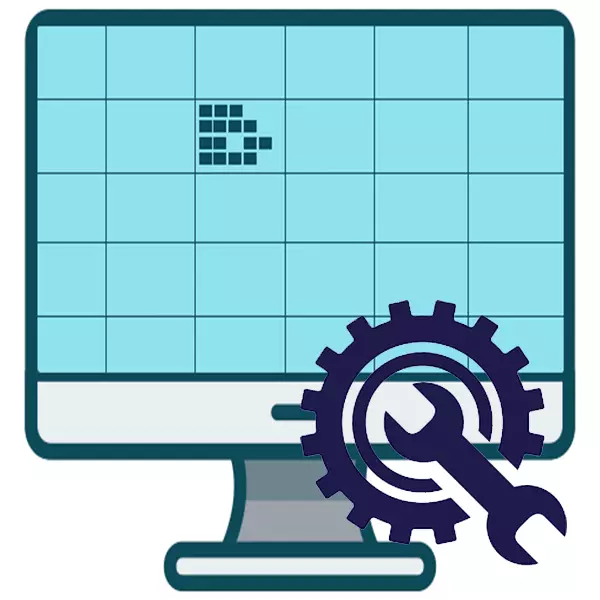
Každý uživatel počítače se může setkat s ohledem na situaci, kdy grafická karta začne pracovat s poruchami. Nejčastěji je to doprovázeno vícebarevnými artefakty na monitoru. To znamená, že některé části obrazu nemusí být zobrazeny a místo nich se zobrazí nepochopitelné grafické objekty. Ne vždy takový problém souvisí s konečným rozpadem grafického adaptéru - je často možné jej vrátit do normy.
Zbavte se artefaktů grafické karty
Za prvé, stojí za zmínku, že artefakty mohou vzniknout ze dvou důvodů, proč se metody "léčby" závisí. Koupené pixely mohou nastat hardware nebo software. V prvním případě se problém přímo souvisí s samotnou grafickou kartou a jeho procesorem. Ve druhém rozdělení vznikl na úrovni operačního systému a zbavit to jednodušší.
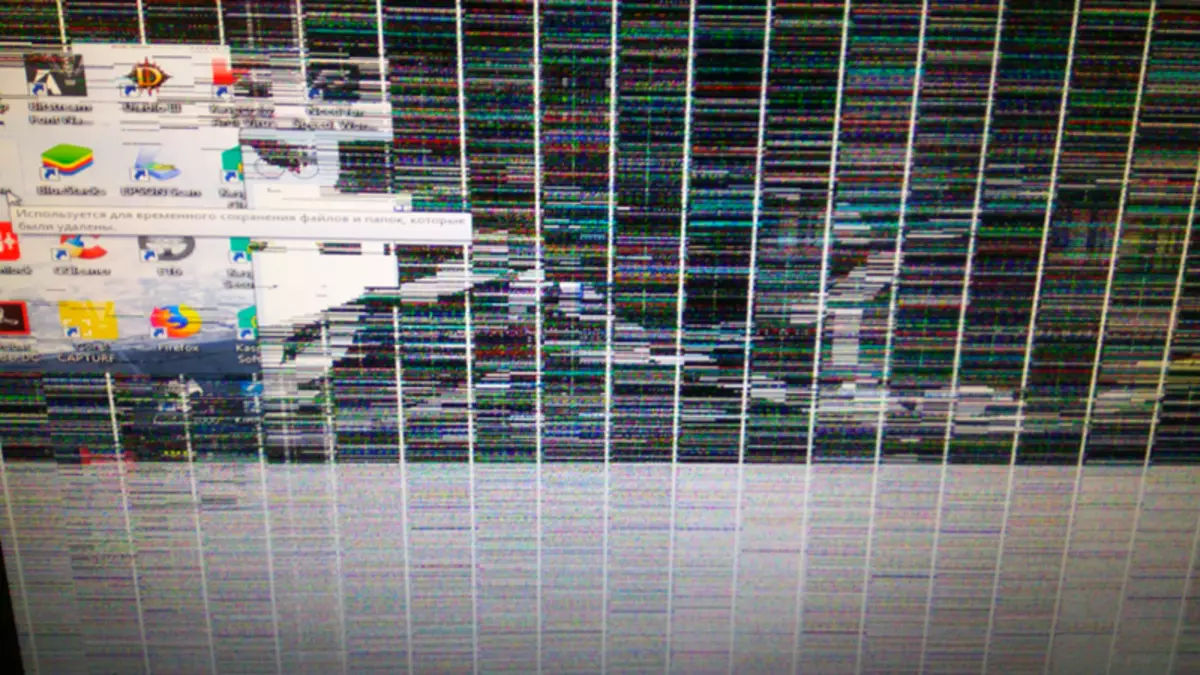
Hardwarové artefakty
Nejčastěji uživatelé čelí hardwarovým artwarovým artefaktům, když se rozbité pixely objeví kdykoliv počítače a monitor - v prohlížeči, náročné videohry, během načítání systému a v jiných situacích. Existuje takový problém z různých důvodů: adaptér přehřátý a neúspěšný, grafické čipové sady "odešel" od desky nebo chladicího systému jsou nestabilní.Metoda 1: Čištění chladicího systému
Pokud se artefakty neobjeví okamžitě, když je počítač zapnutý, a po určitou dobu se používá, je pravděpodobné, že problém v chladicím systému. K tomu dochází, když se tepelný passer změnil po dlouhou dobu a prach nechápal. V této situaci se snadno opraví problém, pokud jste pokročilý uživatel a víte, jak zpracovat počítač.

Stačí odstranit víko systému jednotky a vyhodnotit míru kontaminace grafické karty. Pokud je celý chladič v prachu, musíte jej vyčistit. Chcete-li to provést, dodržujte následující pravidla:
- Postup musí být proveden, když je počítač zcela vypnutý, také vypnout z napájení.
- Nejlepší je odpojit adaptér z základní desky. Ale neměli byste to udělat, pokud si nejste jisti, že jej můžete nainstalovat na místě.
- Neměl by být voda. Pro přístup k obtížným místům je nejlepší použít ušní hůlky nebo malé kartáče, stejně jako vysavač nebo fén.
Často jedno čištění chladiče nestačí a je nutné aktualizovat tepelnou pastu. Chcete-li použít prostředky, musíte odstranit horní kryt desky a chladič, pak jej aplikujte na tenkou vrstvu na čipu procesoru a vrátit vše na místo.
Postup se doporučuje provádět pouze pokročilé uživatele. Pokud si nejste jisti, kontaktujte servisní středisko. To platí zejména pro majitele notebooků, kde jsou věci mnohem obtížnější.
Přečtěte si více:
Správné čištění počítače a prach laptop
Výměna tepelné pasty na grafickou kartu
Náhradní tepelná pasta na notebooku
Metoda 2: Kontrola napájení
Artefakty mohou být způsobeny nedostatečným množstvím energie přicházejícím do adaptéru z napájecího zdroje. Kromě toho jsou možné dvě možnosti: Buď zástrčka z BP na grafickou kartu není připojena, nebo bp sám má slabý výkon a není vhodný pro váš model. Chcete-li začít, stojí za to kontrolovat kompatibilitu. To lze provést studiem specifikací obou zařízení. Nejlepší je to udělat na oficiálních stránkách nebo na stránce v internetovém obchodě - jsou zde vždy uvedeny nezbytné požadavky.
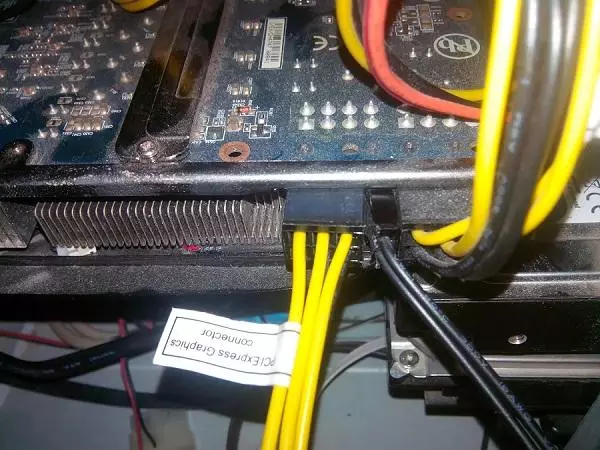
Kromě toho lze připojit další výkon. Z napájecího napájení musí jít samostatný kabel připojený k grafické kartě, jak je znázorněno na obrázku. Je důležité poznamenat, že některé adaptéry nevyžadují další výživu a takový konektor jednoduše chybí. Tyto modely jsou jednoduše vloženy do konektoru na základní desce.
Přečtěte si také: Ověření kompatibility grafické karty s základní deskou
Metoda 3: Kontrola monitoru
Ne vždy artefakty mohou být způsobeny rozpadem grafické karty - s nesprávným nebo problematickým připojením monitoru, mohou být také rozbité pixely. Chcete-li začít, měli byste zkontrolovat kabel na konektoru monitoru, tak na grafické kartě. Můžete je pohybovat, vytáhnout a strčit zpátky.

Pokud se nic nezměnilo, měli byste se pokusit připojit počítač k jinému monitoru nebo TV, stejně jako pokusit se zobrazit obraz z vestavěné grafické karty. To je možné, když je VGA na základní desce nebo podobný konektor. Pokud je obraz jasný na straně obrazovky, problém je v monitoru nebo jeho kabelu.
Přečtěte si také: Zkontrolujte monitor na rozbitých pixelech online
Metoda 4: Odvolání na servisní středisko
Ve většině případů, výše uvedené metody nebudou stačit, aby se zbavili artefaktů, protože je to často problém v odděleném grafickém čipu nebo jiném mechanickém poškození. Dokonce i pokročilý uživatel nebude schopen rozhodnout, takže bude nutné odkazovat na odborníky. Mnoho mistrů může říci, že to bude výhodnější koupit novou kartu, protože i když je možné ji opravit, kdykoliv se může znovu zlomit.Přečtěte si také: Příznaky vozíku CHIP VIDEO
Softwarové artefakty
Snadno se vyskytují softwarové artefakty, které se nacházejí pouze ve 3D aplikacích. Zpravidla je vznik takového problému spojen se špatným zrychlením grafického adaptéru, který vedl k nežádoucím důsledkům. Méně často splňují další důvody, například slabá výkonová karta, není vyrovnána se zatížením aplikace aplikace.
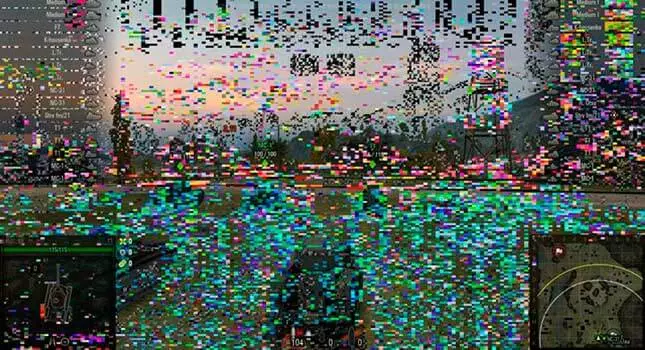
Metoda 1: přetaktování
Pokud artefakty vznikly po zrychlení grafické karty, je snazší řešit takový problém, protože stačí zrušit změny a vrátit předchozí parametry stejným způsobem, jakým byly nainstalovány.Viz také:
AMD Radeon grafická karta přetaktování
NVIDIA GEFORCE Video karta přetaktování
Metoda 2: Aktualizace ovladače
Je možné, že problém je způsoben zastaralými ovladači. Kromě toho se týká samotné grafické karty a další grafické knihovny. Musíte aktualizovat:
- Grafická karta řidiče;
- DirectX;
- Microsoft Visual C ++ Redistributable
- Microsoft .NET Framework.
Přečtěte si více:
Aktualizace ovladače grafické karty AMD Radeon
Aktualizace ovladače grafické karty NVIDIA
Jak aktualizovat knihovny DirectX
Jak aktualizovat .NET Framework
Metoda 3: Snížená grafická nastavení
Video hra může být příliš náročná na adaptér a jeho video paměť nebude dostačující. V tomto případě se na obrazovce objeví dynamické artefakty, neustále se mění v závislosti na tom, co se děje v aplikaci. Chcete-li tento problém eliminovat, zkuste nastavit nastavení minimální nebo střední grafiky, která jsou přesně vhodná pro grafickou kartu. Pokud v zásadě nesplňuje minimální systémové požadavky, řešení může být pouze nákup nového vybavení.Metoda 4: Zkontrolujte jinou aplikaci
Neměli byste zkontrolovat dostupnost artefaktů pouze v jednom programu. Problém může spočívat v konkrétní videohře, takže zkuste spustit další aplikace a zkontrolovat výkon. Dosud existuje mnoho her, kde artefakty jsou chyba softwaru provedené vývojářem a vyskytující se na všech počítačích.
Viz také: Důvody, pro které se hry mohou zmrazit
Závěr
Hodnotili jsme základní metody zbavit se artefaktů grafických karet, které mohou být jak hardware, tak software. Pokud výše popsaná doporučení nepomohla problém odstranit, je nejlepší kontaktovat servisní středisko, kde budou odborníci zapojeni do otázky - budou moci snadno diagnostikovat zdroj rozbití a nabídnout řešení.
